Hoe Videozichtbaarheid automatisch in te stellen in Windows 10

De Auto Adjust Video op basis van verlichting functie in Windows 10 v1809 is ontworpen om de zichtbaarheid van een video te verbeteren wanneer deze aanwezig is in een heldere omgeving. De automatische instelling zorgt ervoor dat uw scherm leesbaar is, waar u ook bent.
Microsoft zegt dat Pas video aan op basis van belichting werkt als de automatische helderheidregeling die aanwezig is in mobiele telefoons. Het gebruikt de lichtsensor in uw apparaat om omgevingslicht te detecteren en de intensiteit van het omringende licht te bepalen. Wanneer u klaar bent, past de sensor de helderheid van de video automatisch aan het gewenste niveau aan.
U kunt controleren of uw pc is uitgerust met de lichtsensor. De meeste pc's tegenwoordig! Open dit om 'dit te controleren'> Kies 'Systeem'> 'Weergave-instellingen'.
Als je de optie hebt om Auto-helderheid in te schakelen, heb je waarschijnlijk een lichtsensor.
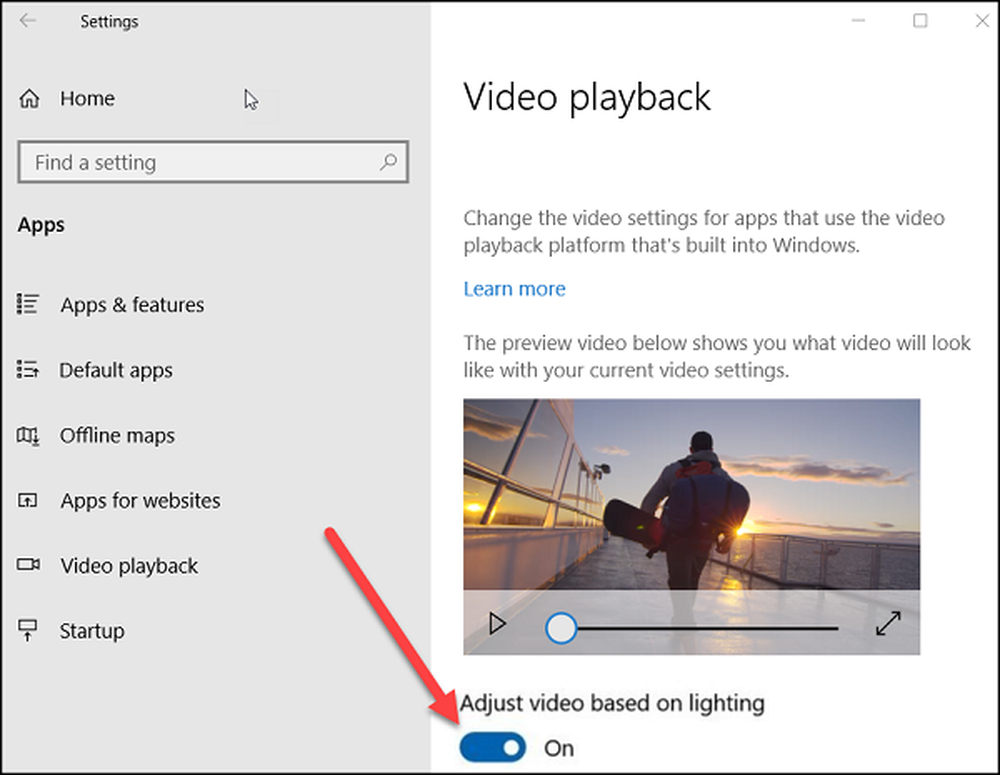
Start vervolgens 'Apparaat beheerder'en kijk of je kunt vinden'Licht sensor'als een item onder'sensoren'. Als dat zo is, is uw pc uitgerust met een lichtsensor.
Schakel Video automatisch aanpassen in op basis van belichting
Open Instellingen en kies het Apps-pictogram. Selecteer Video afspelen in het linkerdeelvenster en schakel 'Pas video aan op basis van belichting'.
Als u klaar bent, sluit u de instelling en sluit u af. Zelfs als u het gebruikt, kunt u het nog steeds verplaatsen Wijzig de helderheidsschuifregelaar om het helderheidsniveau naar wens in te stellen.
Windows HD Color-instellingen
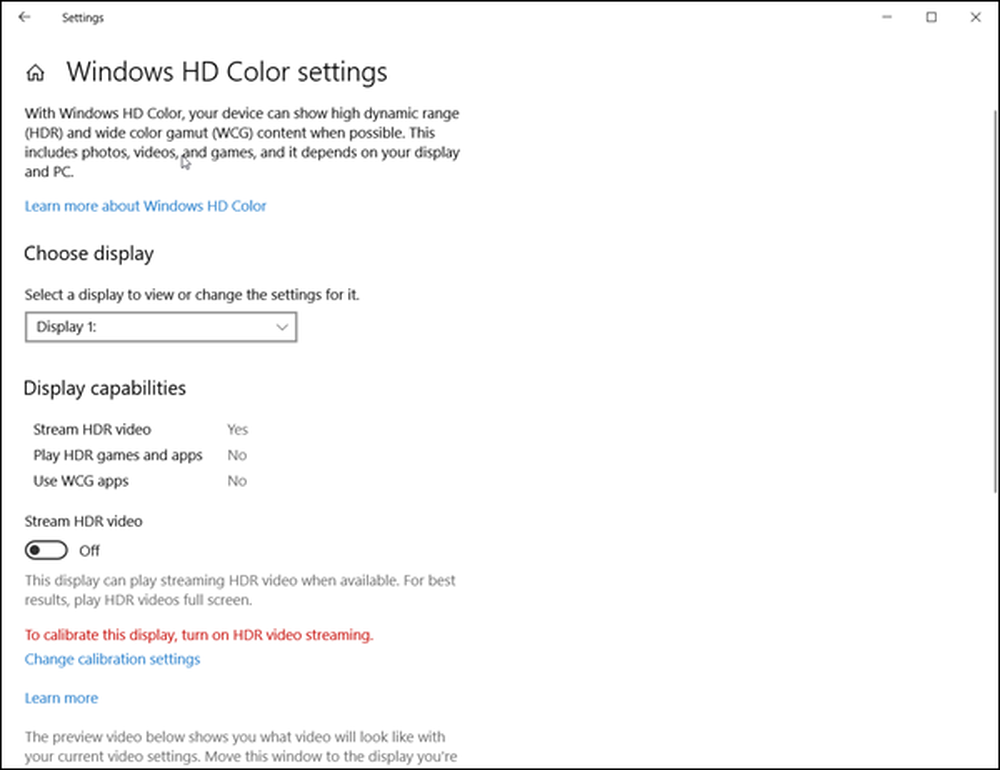
Afgezien van het bovenstaande is er een nieuw Windows HD Color instellingenpagina beschikbaar onder Instellingen> Systeem> Beeldscherm. Het geeft aan of uw hardware compatibel is met
- Hoog dynamisch bereik (HDR)
- Wide Color Gamut (WCG) inhoud
Deze functies zijn ingeschakeld voor geavanceerde 4K-schermen. Het toont ook je HDR-inhoud, zoals foto's, video's, games op je pc.
Lees de volgende: Los problemen met algemene HDR- en WCG-kleuren op in Windows 10.



